Mapinfo使用大全 牛晓昆
mapinfo使用教程

mapinfo使用教程MapInfo是一款强大的地理信息系统(GIS)软件,常用于地图制作、空间分析和数据可视化。
本教程将向您介绍MapInfo的基本操作。
1. 打开MapInfo软件。
在开始菜单中找到MapInfo并点击打开。
2. 导入地理数据。
点击"文件"菜单,然后选择"导入"。
选择您要导入的地理数据文件,并点击"打开"。
MapInfo支持多种地理数据格式,如SHP、TAB等。
3. 地图浏览。
使用鼠标工具栏上的放大、缩小、平移按钮来调整地图视图。
您还可以使用鼠标滚轮来放大或缩小地图。
4. 属性查询。
点击"工具"菜单,并选择"查询"。
在弹出的窗口中,选择您要查询的地理对象图层,并选择查询条件。
点击"确定",MapInfo将显示满足条件的地理对象。
5. 空间分析。
点击"工具"菜单,并选择"空间分析"。
在弹出的窗口中,选择要分析的空间对象图层,并选择分析方法,如缓冲区分析、叠加分析等。
根据需要设置分析参数,然后点击"确定"进行空间分析。
6. 数据编辑。
点击"工具"菜单,并选择"编辑"。
在弹出的窗口中,选择要编辑的数据图层,并选择编辑工具,如绘制、修改、删除等。
在地图上进行编辑操作,然后保存修改。
7. 数据输出。
点击"文件"菜单,并选择"另存为"。
选择输出文件的格式,并设置保存路径。
点击"保存"将地理数据以指定格式输出到指定位置。
8. 栅格数据处理。
MapInfo还支持栅格数据的处理和分析。
点击"栅格"菜单,可以进行栅格数据的叠加、分析、分类等操作。
9. 地图制作。
点击"地图"菜单,选择"新建地图"。
mapinfo软件操作说明
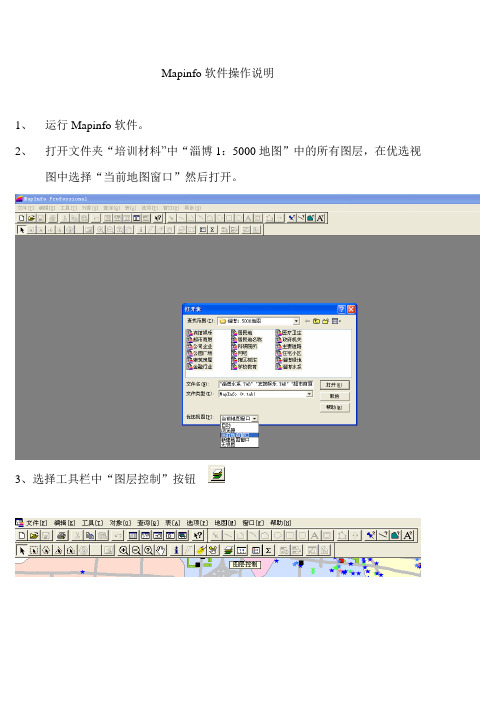
Mapinfo软件操作说明
1、运行Mapinfo软件。
2、打开文件夹“培训材料”中“淄博1:5000地图”中的所有图层,在优选视
图中选择“当前地图窗口”然后打开。
3、选择工具栏中“图层控制”按钮
4、在打开的“图层控制”窗口中把政府机关、医疗卫生、学校教育、辖区标
注、网吧、科研院所、居民地名称、金融行业、公园广场、公司企业、超市商厦、宾馆娱乐、住宅小区、主要道路带有黄色标签的选项勾选,点击“确定”
5、用放大工具,或者缩小工具,在地图上单击可以放大地图,用
平移工具,可以拖动地图到任意位置,找到所管辖的辖区,开始标注。
6、点击左下角“编辑”再出现的框中选择“辖区标注”,先添加的建筑物、名
称及道路都标注到此图层。
7、添加点:选择符号工具在需要添加名称的地方点击,然后点击信息工
具,在添加的符号上点击一下,在出现的信息工具框中选择“辖区标注”然后输入名称。
8、删除点:选择“选择”工具在需要删除的信息点上点击,然后查看
左下角选中哪个图层即编辑那个图层,按delete键即可。
9、修改点:用信息工具修改点的名称,用选择工具拖动点的位置,可进
行修改。
10、添加路:选择折线工具,在地图上可以折线的样式画道路,然后用信
息工具为折线添加名称。
11、修改路:用选择工具选中路线,然后编辑选中的图层,点击整形工具,
然后编辑路线上各个可编辑的点即可。
12、删除路:用选择工具选中路线,然后编辑选中的图层,按delete键删除即
可。
13、编辑完成后点击保存。
MapInfo表的管理与使用

MapInfo表的管理与使用第一篇:MapInfo表的管理与使用一、MapInfo表的管理与使用1、表的创建1.1创建表结构操作步骤:打开MapInfo,选取【文件】>【新建表】,出现“新建表”对话框,如图,有三个选项,我们选择第2个选项【打开新的地图窗口】,单击【创建】,则先打开“新表结构”对话框。
按下列内容创建“土地利用图”的表结构,如下图所示:新表结构对话框右边的选项意义很明显。
可以增加和移去字段,可以调整字段位置,这有利于数据浏览。
新建表结构时要设定坐标投影,系统默认的投影是经纬度。
而城市规划大于万分之一的图纸是非地球投影,X、Y坐标值以m作单位。
还要根据地图的最小最大X、Y坐标设定地图窗口的有效作图范围,在边界之外的地图对象不能显示。
注意:地图窗口的投影一经设定就不能改变。
如果确需改变投影,可对表文件“另存来改变投影,包括改变作图范围” 1.2创建地图单击绘图工具栏中的多边形工具,在地图窗口中绘出4个多边形,如下图。
(注:如果“土地利用图”未打开,应单击【文件】>【打开】找到该图层打开。
)1.3给地图对象输入属性数据单击信息工具按钮,再在地图上点击一个地块,将弹出一个信息框。
信息框中的字段是按表结构设定的字段排列的,按规划的地块编号、用地性质、面积等依次键入数据并逐块执行输数据的操作。
1.4查看数据浏览表浏览表是一种电子表格,表中的每一行包含一条记录,该记录的每一列又包含某个字段的信息。
通过选取【窗口】>【浏览窗口】,再选取“土地利用图”,就打开该图层的浏览表,如下图所示。
表中可看到相对于4个地块的4条记录,每条记录包含的字段值。
如果将地图窗口与浏览窗口同时显示在屏幕上,我们就可以进行图与表的双向查询操作。
应用选择工具单击图上的一个地块,则表示相应的记录会突显。
相反,在表上单击一条记录,则图上的相应地块会突显。
以上就是创建MapInfo表文件的全过程,实际工作中只是数据更多、更具体而已。
mapinfo软件使用手册
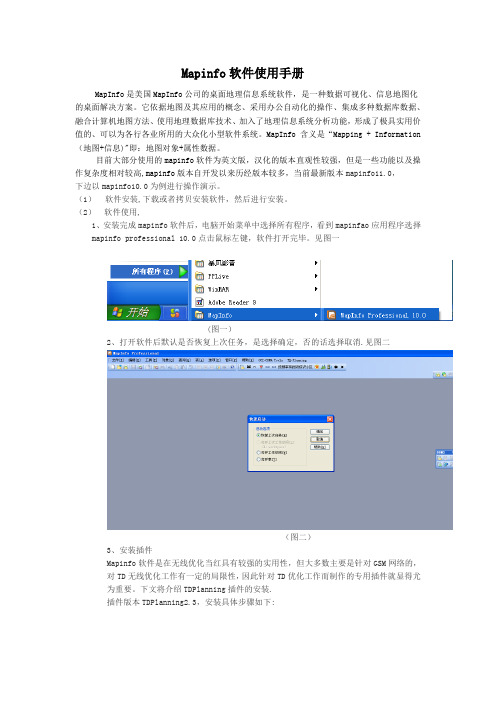
Mapinfo软件使用手册MapInfo是美国MapInfo公司的桌面地理信息系统软件,是一种数据可视化、信息地图化的桌面解决方案。
它依据地图及其应用的概念、采用办公自动化的操作、集成多种数据库数据、融合计算机地图方法、使用地理数据库技术、加入了地理信息系统分析功能,形成了极具实用价值的、可以为各行各业所用的大众化小型软件系统。
MapInfo 含义是“Mapping + Information (地图+信息)"即:地图对象+属性数据。
目前大部分使用的mapinfo软件为英文版,汉化的版本直观性较强,但是一些功能以及操作复杂度相对较高,mapinfo版本自开发以来历经版本较多,当前最新版本mapinfo11.0,下边以mapinfo10.0为例进行操作演示。
(1)软件安装,下载或者拷贝安装软件,然后进行安装。
(2)软件使用,1、安装完成mapinfo软件后,电脑开始菜单中选择所有程序,看到mapinfao应用程序选择mapinfo professional 10.0点击鼠标左键,软件打开完毕。
见图一(图一)2、打开软件后默认是否恢复上次任务,是选择确定,否的话选择取消.见图二(图二)3、安装插件Mapinfo软件是在无线优化当红具有较强的实用性,但大多数主要是针对GSM网络的,对TD无线优化工作有一定的局限性,因此针对TD优化工作而制作的专用插件就显得尤为重要。
下文将介绍TDPlanning插件的安装.插件版本TDPlanning2.3,安装具体步骤如下:第一步选择工具下拉菜单工具管理器见图三(图三)第二步选择增加工具选项后填写标题,选择位置里边找到插件的位置-打开—确定。
见图四(图四)4、工参导入汉化版本无法正常打开EXCELL格式,首先将EXCELL格式转化为TXT格式见图五,然后打开TXT格式,选择文件选项下打开选项,然后选择转化为TXT格式的文档打开,见图六注意:在带分界符页面中的文件字符集项应选择没有字符集转换,选中下边以第一列作行作为列标题。
MAPINFO软件的使用

文件名.dat/xls/dbf
Mapinfo表格数据来源的数据库文件,可以为EXCEL,FOXBASE文件
Mapinfo 中的基本概念
Mapinfo工作空间 工作空间是在mapinfo在同一地图窗口中同时打开的多个表 格的集合。此处的集合不是指多个表格的物理集合 而是指的是 当前打开表格的路径集合。如果出于某个特殊目的,需要多次 同时打开多个表格,那么就可以在第一次打开完所有的表格以 后,保存当前工作空间,下次直接打开工作空间,而不用一个 一个表格的打开。
操作步骤
首先建立一个数据表格(一般为EXCEL),其中包括需加入的新数据,
和与要接收新数据表格进行关联的数据。(比如我们要导入小区的频 点,那么就采用小区名称进行关联,两个表格中都包括小区名称) 在Mapinfo中打开这两个表格
Mapinfo 表格维护
更新表格数据(更新列)
操作步骤
能强大。Mapinfo中的SQL查询功能是通过图形化的方式,选择数据来源, 查询条件,最后生成SQL 语句,然后执行语句,生成一个临时表格,把结果 在Mapinfo中显示出来,如下图: textbox
使用SQL 选择和查找
使用Mapinfo查找
使用这个功能,可以帮助按照我们的要求迅速的找到我们需 要信息,并且在Mapinfo 的主窗口中进行定位,以选定的符 号把查找的结果在地图上标出来。
Mapinfo的常用工具条可以分为:
主工具条
绘图工具条
常用工具条
工具工具条
Mapinfo 表格维护
Mapinfo表格维护
维护表格结构(维护)
mapinfo使用技巧
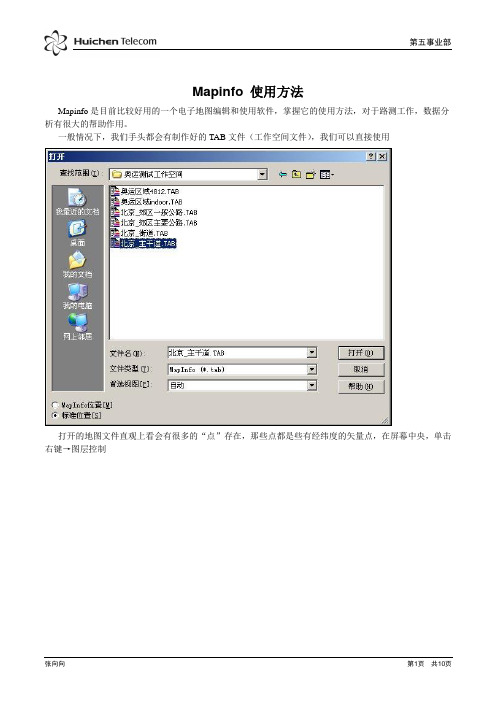
Mapinfo 使用方法Mapinfo是目前比较好用的一个电子地图编辑和使用软件,掌握它的使用方法,对于路测工作,数据分析有很大的帮助作用。
一般情况下,我们手头都会有制作好的TAB文件(工作空间文件),我们可以直接使用打开的地图文件直观上看会有很多的“点”存在,那些点都是些有经纬度的矢量点,在屏幕中央,单击右键→图层控制我们可以看到存在于当前的所有图层,并对其显示方式进行编辑。
每个图层后边都有四个勾选框,第一个表示“锚点可见”,第二个表示“可编辑”,第四个表示“锚点信息可见”,一般勾选1,3,4。
选中某个图层,单击“标注”可以在这里设置图层中所有锚点的显示方式。
标注项单击选择最后一项:表达式可以通过“列一”+“列二”+“列三”+…..的方式进行多重信息的图层显示。
显示效果如下:如果要查询某个“点”,你需要知道这个“点”存在于你的哪个图层文件中,单击主菜单“查询”→“选择”在打开的表单中选择目标的所在图层文件,如选择“_10_31”,然后输入要查询的关键字,注意输入格式要分开中文跟英文的标点符号差异,例如:输入“基站名称=”冠城园”,就可以查找到冠城园所在的位置。
确定,你可以看到查询到的表的信息,关掉那个窗口,就可以在地图上找到被红色标记的“点”实际工作中,可以通过不同的颜色,不同的图层,来使得你的空间显得清晰并且好用。
比如可以加入两个相同的图层然后将其信息不同类型,不同方位显示,可以得到下边很明朗的图层熟练的掌握MAPIOFO的使用,对工作会有有很大的帮助。
下边说明一下,如何将数据导入MAPIOFO,并形成图层显示的文件。
首先我们必须得有一张,有经纬度的很多个“点”的集合文件,须为.TXT格式,如果不是,则可以通过EXCEL 进行转换。
如图:以及最终转换的TXT(带分隔符的文件)然后打开MAPINFO,并在其中打开文件(*.TXT)之后软件提示:“文件字符集”中选择最后一项:No character set conversion,并勾选“以第一行作为列标题”之后我们就可以看到整个图标的列表显示,单击主菜单“表”→“创建点”选择使用符号,并将X坐标对应为经度(Longitede),Y坐标对应为纬度(Latitude)确定,然后单击“表”→“维护”→“表结构”勾选全部字段的“索引”,并勾选“表可地图化”,确定。
MapInfo基本功能与基本操作

06.
MapInfo 使用技巧与 注意事项
单击添加章节标题内容
01
MapInfo简介
02
什么是MapInfo
MapInfo是一个 专业的地理信息 系统软件
它提供了强大的 地图可视化、分 析和编辑功能
MapInfo支持多 种松地 创建、编辑和共 享地理信息。
MapInfo提供了API接口和脚本 语言,方便开发者进行定制开发, 满足不同行业和项目的需求。
集成开发案例
MapInfo与AutoCAD集成,实现地图数据和工程设计数据的共享与交互操 作。
MapInfo与Excel集成,实现地图数据和表格数据的相互转换,方便数据分 析和可视化。
MapInfo与GIS平台集成,实现多源数据的整合与共享,提高地理信息系 统的应用范围和效率。
可视化效果:提供多种可视化效果,如地图标注、图表、动画等,帮助用户更好地理解和 分析地图数据。
MapInfo基本功能
03
地图浏览与缩放
地图浏览: MapInfo支持 多种地图浏览 方式,包括平 移、缩放、旋
转等。
缩放功能: MapInfo提供 多种缩放级别, 用户可以根据 需要自由切换。
地图更新: MapInfo支持 实时更新地图 数据,确保地 图信息的准确 性和时效性。
地图查询与筛选
地图查询:通过 关键词、地点等 属性信息,在地 图上快速定位目 标地点
筛选功能:根据 地图上的属性信 息,如行政区域、 建筑物类型等, 对地图进行筛选, 只显示符合条件 的地图要素
空间查询:通过 空间关系,如距 离、面积等,查 询地图上的要素
地图量算:对地 图上的要素进行 距离、面积等量 算,获取相关信 息
与Excel等办公软件的集成
15-MapInfo简要功能介绍以及在传输网规划中的应用

15-MapInfo简要功能介绍以及在传输网规划中的应用MapInfo简要功能介绍以及在传输网规划中的应用主要内容一MapInfo简要功能介绍1.图层介绍2.图层管理3.访问图层控制4.保存工作空间二基于MapInfo的管线网络资源库的建立1. 在电子地图上显示传输节点信息2.基于MapInfo的管线网络资源库的建立3.资源库资源数据的导出及查询4. MapInfo在传输规划中常用的函数、运算符号及单位符号一.MapInfo简要功能介绍(1)图层介绍在MapInfo Professional 中,一般的操作是先打开数据表,然后将其显示在地图窗口中。
每个表均显示为单独的图层。
每个图层都包含表和一些地图对象,例如区域、点、线和文本。
此外,图层中还包含替代样式和缩放图层特征,可用于在地图窗口中修饰图层的突出特征。
例如,第一个图层包含州界,第二个图层包含表示州府的符号,第三个图层包含文本标注。
通过将这些图层上下堆叠,即可构建完整的地图。
一次可以选择显示一个、两个或多个表。
(2)管理地图图层“图层控制”对话框是控制地图图层的关键所在。
该对话框显示了构成当前地图窗口的所有图层和图层属性的状态。
这些属性如下所示:可视、可编辑、可选和自动标注。
每个复选框列上的图标都表示了相应属性。
鼠标在光标位于属性图标之上时显示,帮助用户熟悉各个图标。
使用这些复选框,可以轻松更改一个或多个图层的属性。
在此还有众多选项,可用于更改显示和标注设置、修改所示的任意专题地图,或重排、添加或移除图层。
(3)访问图层控制要访问“图层控制”对话框,可执行以下操作:1. 在“地图”窗口,可执行以下操作之一:在地图菜单上,单击图层控制。
在主工具栏中单击图层控制。
借助于“图层控制”,可控制图层及其属性,以控制地图的显示。
选择这些复选框以显示图层。
选择这些复选框以令图层可编辑。
选择这些复选框以自动标注图层。
选择这些复选框以令图层可选择。
(4)保存工作空间如果重复使用相同的表,则在每次使用时打开各个表将会非常麻烦。
- 1、下载文档前请自行甄别文档内容的完整性,平台不提供额外的编辑、内容补充、找答案等附加服务。
- 2、"仅部分预览"的文档,不可在线预览部分如存在完整性等问题,可反馈申请退款(可完整预览的文档不适用该条件!)。
- 3、如文档侵犯您的权益,请联系客服反馈,我们会尽快为您处理(人工客服工作时间:9:00-18:30)。
前言可以熟练的使用,MapInfo使用是网络规划优化中一个重要的软件,下文是我在学习工作中积累总结的有效清晰的提高我们工作的效率。
使用,希望对大家有所帮助。
各种MapInfo sitesee制作基站扇区图和站点图插件1 使用MapInfo 1.1测试小区信息(工参)一般系统侧人整理一个全网工参表,制作图可以有两种操作方法。
TXT信息转化成格式的。
现用工参表,1、先把工参表中的Sector 软件中。
的工参表导入软件,将打开、2 MapInfoTXTMapInfo
点击打开”文件类型选择“带字符格式的TXT3、选择如下图:
4、注意打勾,点击OK
出现如下图5、
选项,如下图Greate points菜单中table、制作站点图:点击6.
点击上图圆圈,选择站点的形状、大小、颜色,选择圆圈的经纬度,OK,站点图制作完成。
点站点图制作有利于区分新建站和原站插件,点击圆圈sitesee插件制作基站扇区图,打开sitesee、使用7
8、选择如下图,纬度、经度、扇区的大小(一般选择0.1或者0.2)OK
,在选择“方位角”点)30、45、65波瓣角(一般选
择.
、扇区图制作完成,显示基站名9
选择上图的站名就可以
同时显示站名和PN的方法,选择“Expression”,出现对画框,选择OK
”点+PN“站名
另外一种方法:标准EXCELL表格,EXCELL里面的项需要从总工参
表里取。
下图是标准EXCELL表格,可以借用
E:\软件使用说明\MapInfo使用\扇区图形
EXCELLMapInfo打开标准表格,如图(1)用
(2)选择“other”出现右边对话框,将A1该为A2,点OK,左图圆圈打勾,出现下面对话框,点OK
)出现如下的图(3
(4)与上面制作站点图和扇区图操作一样
2. MapInfo中TAB格式制作和MIF格式文件的转化文件TAB、新建一个
1.
这样一个新的TAB文件就建立成功
2、新TAB文件,是为了画测试路线、BSC分组区域、话务载频区域,还有测试分组图
画测试路线,双击线条,出现对话框,
上输出字体可以在TABmif格式的测试路支持文件转化成TABmif 文件格式,鼎立6.3、3线图
选项Import菜单中table点击
mif格式文件完成
3.创建主题地图
1、首先打开全网扇区图或者站点图,点击table菜单中Greate 选项Thematic Map
2、点击Nest
根据不同的条件设置区分地图,
可以BSC、话务载频、割接开通批次等3、根据如下话务载频情况设置不同的颜色
,得到如下图OK、点
4.
我们画BSC区域、话务载频区域都是依照上面的不同颜色区分而画。
4.利用Mapper插件检查邻区是否合理
1、将全网工参表制作成“site_info无锡”的形式,格式如下图
C:\Documents and Settings\Administrat
2、将添加的邻区关系制作成“邻区关系”的形式,格式如下
C:\Documents and
Settings\Administrat
3、将两个EXCELL表格转化为TXT格式的
插件”Mapper软件,同时打开“MapInfo、打开
4.
出将至做好的全网工参导入,Import or Conver Cell Sectors点击“”5、现如下对话框如图
6、点击MapInfo中“File”菜单“open”, 然后将“邻区关系”导入,,在“文件类型”选项框中选择“带界定符的ASCII(*.txt)”的选项如图
7、点击“打开”如下对话框,选择最后一个
上图勾一定要打上
软件将会在存放MapInfo8、点OK,会出现如下图所示的对话框,1个NBR.TAB文件NBR的文件里自动生成
选项菜单“Close Table””中“点击、9MapInfoFile
出现对话框,删除“邻区”表格、
10.
Load ”→“”→“NeighborsMapperMapInfo11、点击工具栏里的“,出现下图所示画面,将刚才做的“邻区”文件打Per Cell Pair Table”开
文件,弹出如下图所.TAB自动生成的邻区12、选中并打开MapInfo 示窗口
13、显示SN号,点击MapInfo工具栏里的“Mapper”→“Lobel Per Cell”→“Cell ,如下图所示:”Abbreviations
14、将“邻区关系”打开,点击MapInfo工具栏里的“Mapper”→”如下图所示:Intra Switch On→“”Neighbors
“
工具栏、由于基站较多,所以要用到快速查找功能,点击
MapInfo15Find”→“Cell Abbreviation”,→”“里的Mapper “在“NAME_ABBREVI”中输入基站名称,比如WUXI2002点击确定,如下图所示:
WUXI2002会自动找到的基站,如图所示MapInfo16、
17.然后点击地图右侧的绘图工具栏里的选择键,如下图红圈圈起来的图标所示:
18 最后点击“WUXI2002基站”任意一个扇区,便可以显示出它所有
添加的邻区关系,如下图,检查是否邻区关系合
理。
.
其它一些用法6. MapInfo1、指示经纬度、添加基站
如图可以显示任何地方的经纬度
如图添加基站,右击图下面,选择cosmetic layor, 点击右面,得到基站,点击上图,对话框中的“把经纬度复制上去,选择图的大小、颜色、形状
中快速查询基站MapInfo、
2.
按“Ctrl +F”得到如下对话框,选择要查询的项,给要查询的基站标识一个形状,可以快速查询全网的基
站。
.
EXCLL表格里3、将MapInfo中的基站信息转化
点击上图,将需要的基站圈起来,双击,按“Ctrl +C”,可以复制到EXCLL里,包括基站的所有信息。
牛晓昆撰稿人:。
